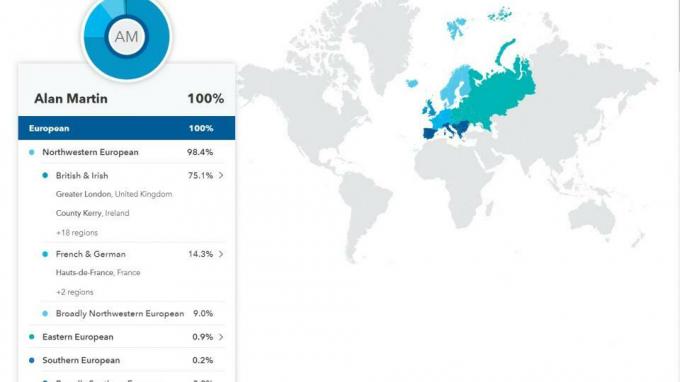Жълт триъгълник с удивителен знак в Word: Как да поправя?
Друго полезно ръководство / / August 05, 2021
Microsoft Word е един от най-използваните текстови процесори в целия свят. Това е един от най-старите софтуери, с които Microsoft влезе в индустрията. Microsoft Word е популярен с най-добрата си функционалност и безупречна работа. Той има всички функции, които съвременният текстообработващ процесор трябва да притежава.
Microsoft word предоставя най-добрите шаблони за работа, които всеки потребител може допълнително да редактира и след това да го модифицира според тяхната употреба. MS word също поддържа различни формати на изображения. Някои от тях са jpg, png и gif. Можете също така да получите различни WordArt в MS word за издигане във вашия документ.
Докато използват Microsoft Word, няколко потребители съобщават, че получават жълт триъгълник с удивителен знак в него. Изглежда толкова дразнещо и обикновено показва някои от проблемите във вашия акаунт в Microsoft. Не е толкова голям проблем, за който трябва да се притеснявате. Но понякога може да ви донесе някои грешки, докато работите върху вашия файл с документи или създавате файл с думи.
Проблемът с този проблем е, че той не засяга само вашата дума на MS. Но понякога това може да повлияе на всички продукти на Microsoft Office на вашия компютър или на всяко устройство, в което сте влезли в акаунта си.

Съдържание
-
1 Жълт триъгълник с удивителен знак в Word: Как да поправя?
- 1.1 Стъпка 1: Влезте в акаунта в Microsoft Office
- 1.2 Стъпка 2: Излезте от вашия акаунт в Microsoft и отново влезте
- 1.3 Превключете акаунтите
- 2 Свържете се с поддръжката на Microsoft
Жълт триъгълник с удивителен знак в Word: Как да поправя?
Всеки път, когато отворите документ в Microsoft Word, там можете да видите син банер в горната част на страницата. В горната част на страницата можете да видите името на документа и през дясната страна. Ще има име или вероятно ще бъде вашето име или името, което сте въвели. И точно преди това име можете да видите жълт триъгълник с удивителен знак в центъра.
Така че, ние ще ви разкажем някои от корекциите, които можете да използвате за лесно справяне с този проблем.
Стъпка 1: Влезте в акаунта в Microsoft Office
Ако вече сте влезли с вашия акаунт в Microsoft, можете да пропуснете тази стъпка. Но за тези, които не са влезли със своя акаунт в Microsoft и са получили този проблем с Yellow Triangle, могат да направят това.
Вероятно получавате този проблем с жълтия триъгълник, защото не сте влезли с вашия акаунт в Office.
Въведете информацията за вашия офис акаунт и влезте в офиса на Ms. Ако това реши проблема ви, тогава е добре за вас, а ако не, можете да преминете към следващата стъпка.
Стъпка 2: Излезте от вашия акаунт в Microsoft и отново влезте
Така че, ако вече сте влезли в акаунта си a
nd получаване на тази грешка, тогава можете да проверите тези стъпки по-долу.
А. Отворете приложението Microsoft Word, След това отидете в менюто Файл и след това отидете на опцията Акаунт и изберете бутона за изход.

Б. Сега затворете приложението и го отворете отново, Отново отидете в менюто файл, Акаунт и след това изберете и след това влезте в опцията и въведете информацията за вашия акаунт

Използвайки това, тази грешка вероятно ще отиде.
Превключете акаунтите
Може да има случай, ако горната стъпка не работи. И така, този път можете отново да преминете към същите начални стъпки, както сте направили в предишната стъпка и вместо да излезете този път. Можете да кликнете върху опцията за превключване на акаунта.

След като кликнете върху него, можете да използвате същия акаунт, като въведете неговите идентификационни данни и това може да преодолее проблема ви.
Свържете се с поддръжката на Microsoft
Ако всичко това работи, можете директно да се свържете с поддръжката на Microsoft, като изтеглите помощника за поддръжка и възстановяване на Microsoft. След като изтеглите файла, следвайте стъпките, дадени по-долу.
1) Стартирайте файла, който сте изтеглили, и се съгласете с тяхното споразумение за услуги.
2) След това изберете продукта, който има проблем и натиснете Next.
3) Сега трябва да извършите търсене на проблема с описание, свързано с жълтия триъгълник с удивителен знак върху него и да натиснете следващия бутон.
4) Тогава поддръжката на Microsoft ще ви даде някои от решенията на този проблем или, ако не, ще даде някои предложения, просто ги следвайте.
Този инструмент за поддръжка и възстановяване на Microsoft сканира всички продукти на вашия Microsoft, инсталирани на вашия компютър. И ако открие някакъв проблем или грешка в някой от тях, тогава ще ви даде някои решения или ще даде някои предложения или ще ви помогне да се свържете с поддръжката на Microsoft.
Избор на редакторите:
- Как да отмените Twitch Prime - Ръководство стъпка по стъпка 2020
- Как да инсталирам Android 11 Developer Preview на Android TV Box
- Коригирайте грешка при стартиране на Steam - Неуспешно стартиране на играта (липсва изпълним файл)
- Как да запазите документ на Word като JPEG файл
- Добавяне, управление и изтриване на роли в Discord
Rahul е студент по компютърни науки с голям интерес в областта на технологиите и темите за криптовалута. Той прекарва по-голямата част от времето си или в писане, или в слушане на музика, или в пътувания до невиждани места. Той вярва, че шоколадът е решението на всичките му проблеми. Животът се случва и кафето помага.